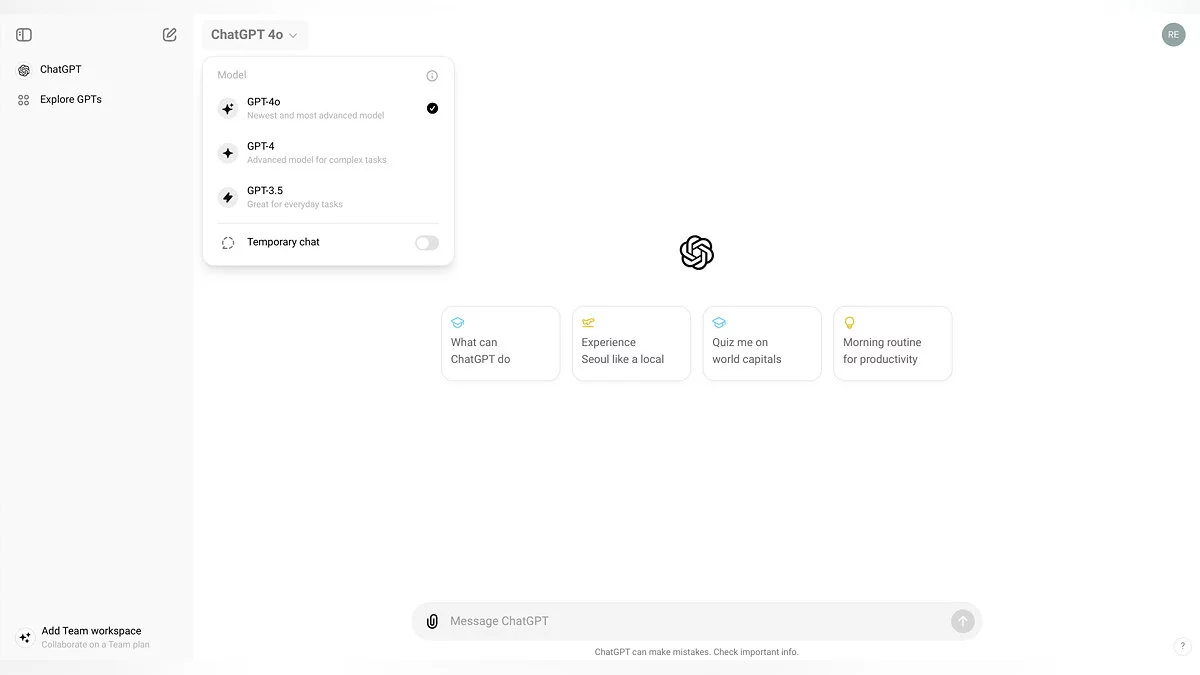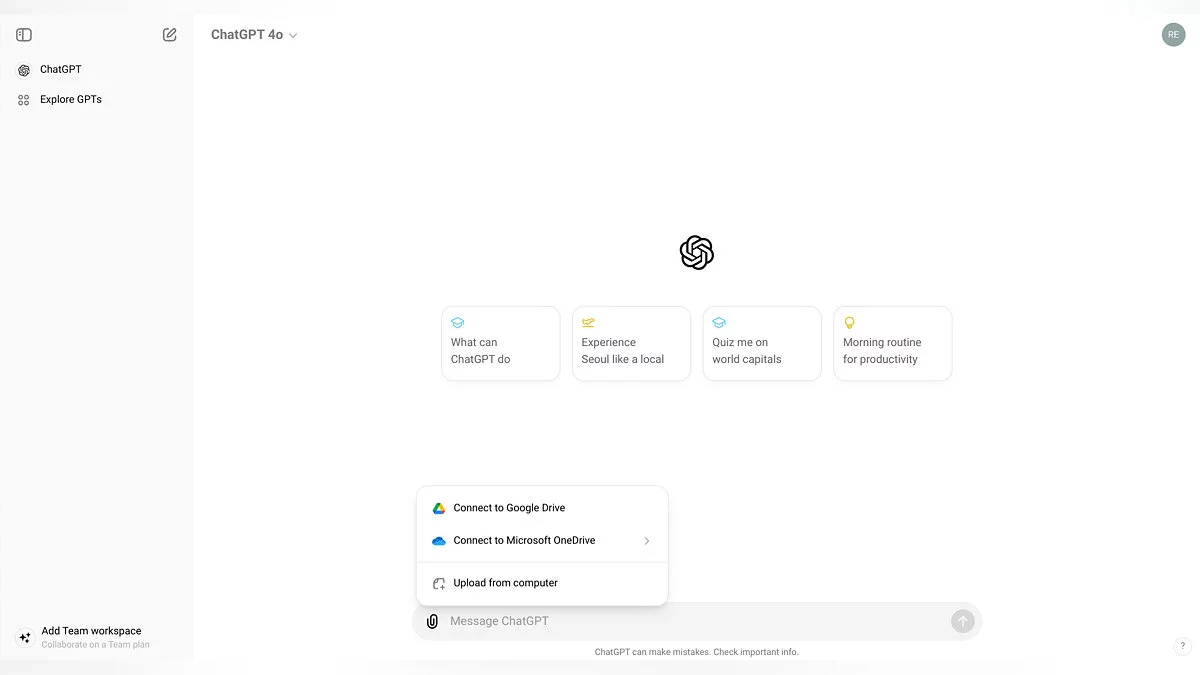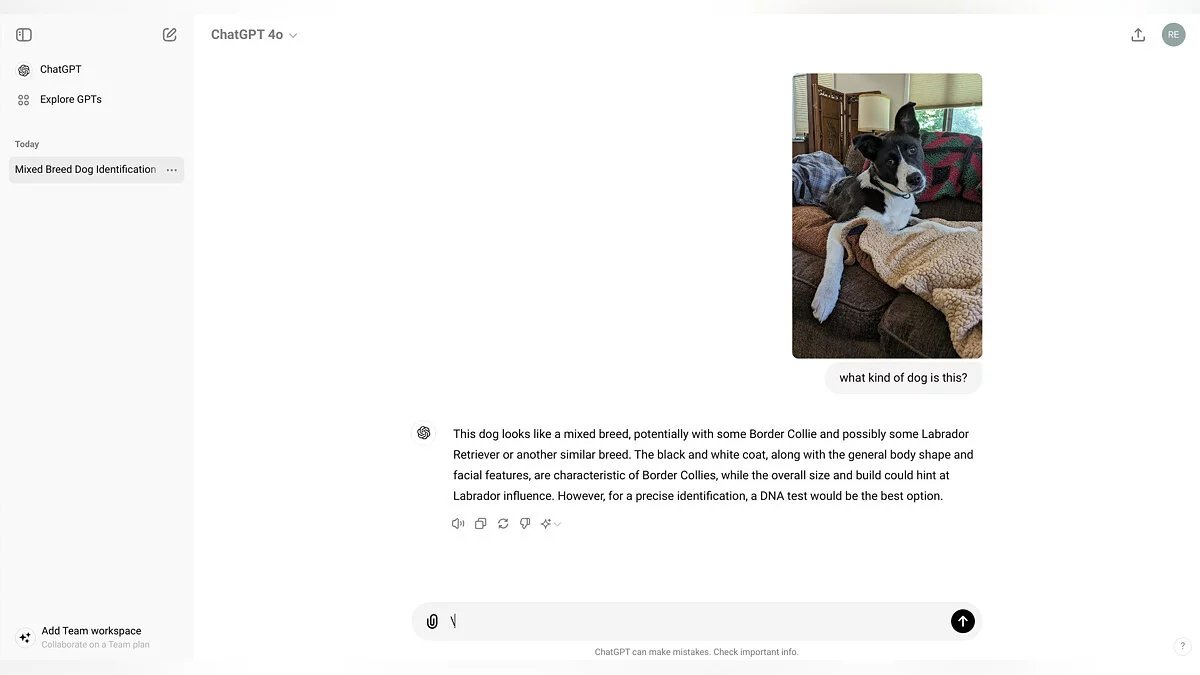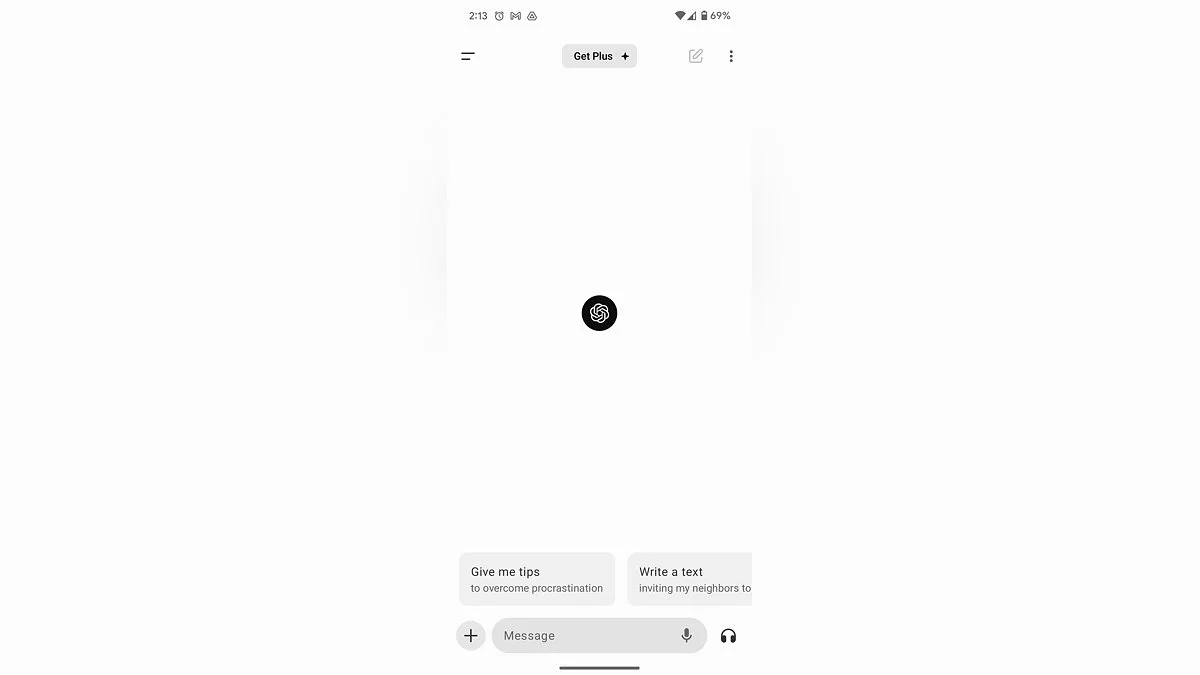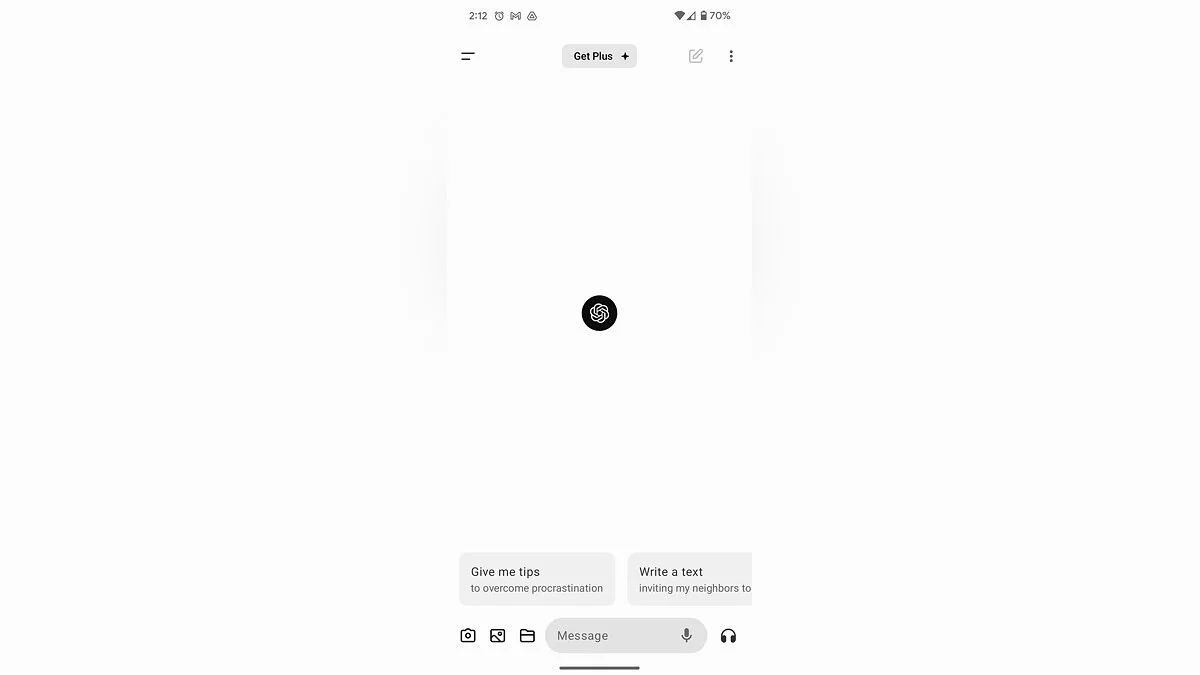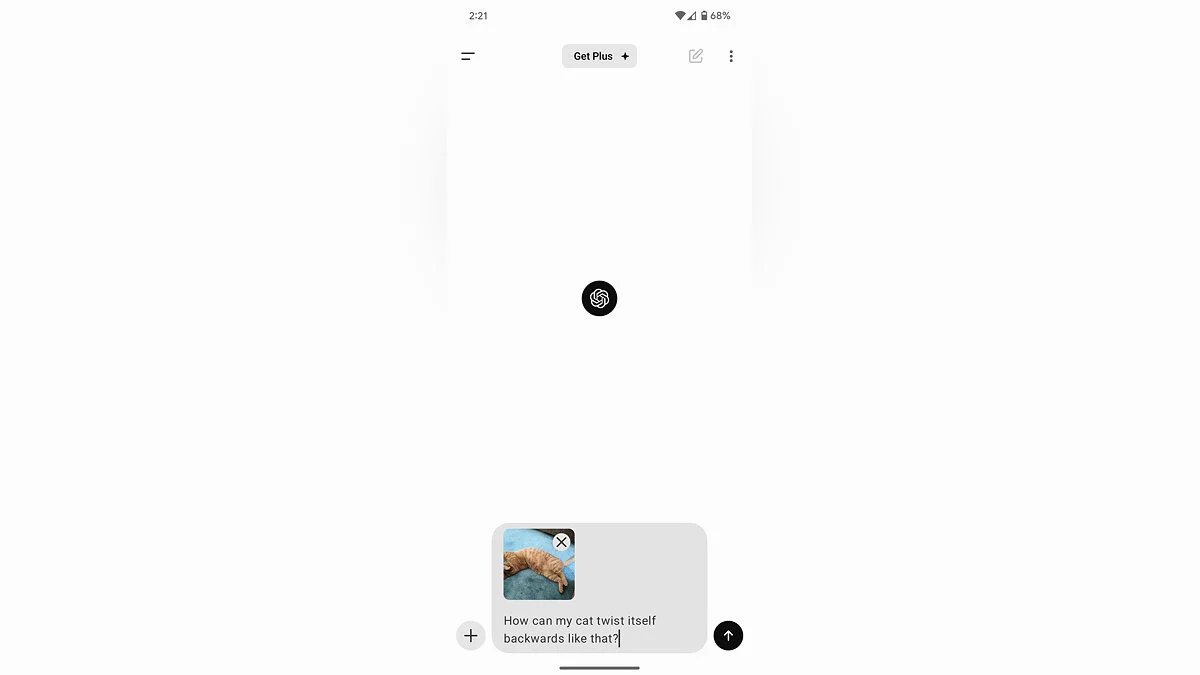Как загрузить изображения в ChatGPT
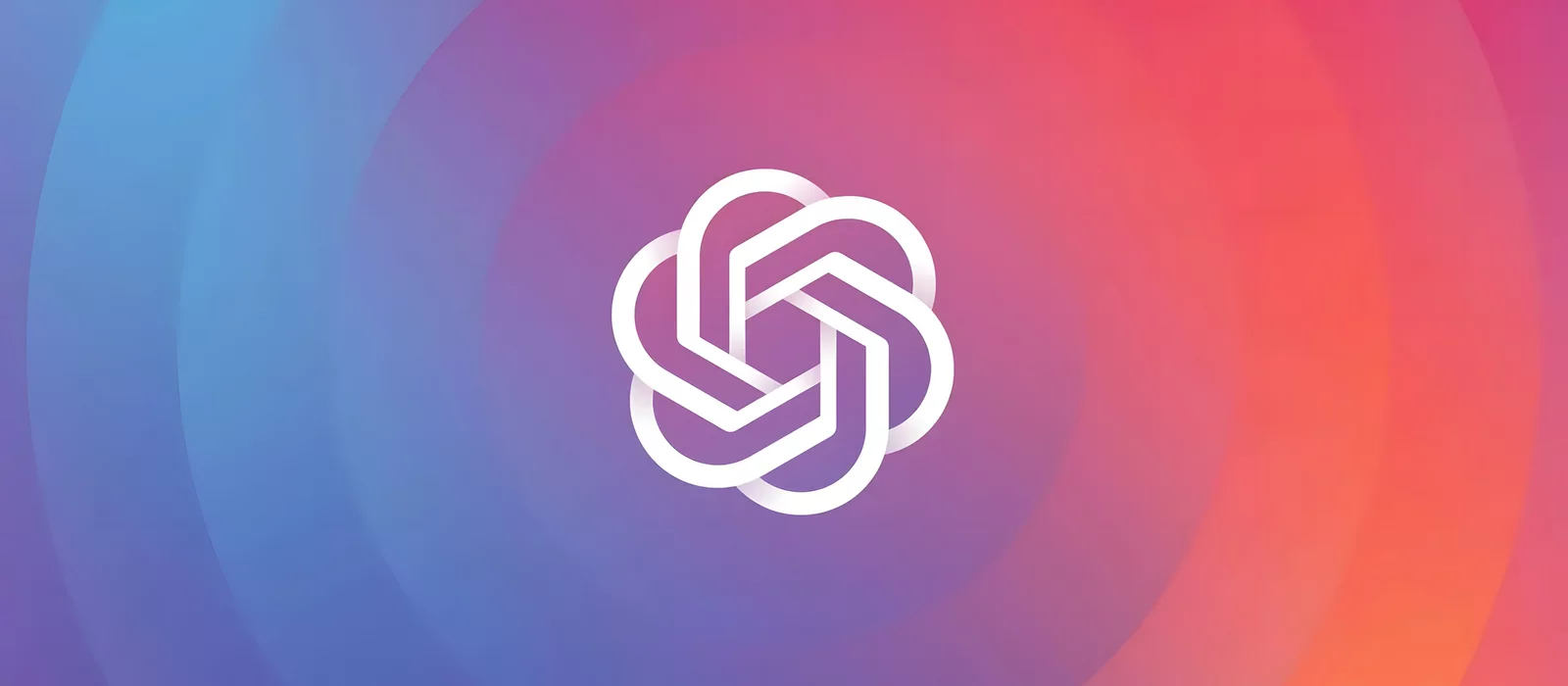
ChatGPT — это гораздо больше, чем просто текстовый редактор с искусственным интеллектом. Несмотря на то что он превосходно работает с текстовыми запросами, взаимодействие с изображениями может расширить взаимодействие с искусственным интеллектом и открыть множество дополнительных возможностей машинного обучения. В этом руководстве рассмотрим, как загружать изображения в ChatGPT.
Как загрузить изображения в ChatGPT на компьютере
Сразу стоит учесть, что понадобится платная учетная запись ChatGPT Plus или Enterprise для загрузки изображений, поскольку эта функция в настоящее время недоступна для пользователей настольных компьютеров на бесплатном уровне. Чтобы получить доступ к уровню Plus, просто щелкните значок «План обновления» на боковой панели домашней страницы ChatGPT, выберите уровень своего плана и следуйте инструкциям. Либо используйте пробный доступ модели ChatGPT 4o mini, который позволяет взаимодействовать с платными функциями ИИ, но имеет ограниченное количество запросов. И обратите внимание, если в диалоге с нейросетью вы загрузите изображения и у вас закончится количество запросов, чат будет недоступен до тех пор, пока не восстановится доступ к бесплатным запросам.
- Шаг 1. Перейдите на сайт ChatGPT, войдите в систему, используя свои учетные данные, и начните новый чат. Убедитесь, что вы используете модель ChatGPT-4 или 4o (чтобы выбрать, щелкните раскрывающееся меню в левом верхнем углу окна чата).
- Шаг 2. Выберите значок скрепки слева от окна ввода подсказки в нижней части экрана чата. Появится всплывающее меню из трех пунктов, в котором вы сможете выбрать подключение к Google Drive, Microsoft OneDrive или загрузить изображение с жесткого диска.
- Шаг 3. Выберите изображение и нажмите, чтобы прикрепить его. ChatGPT поддерживает форматы .gif, .png и .jpeg. Оттуда просто заполните подсказку, указав, что ИИ должен сделать с этим изображением, и начните общаться.
Как загрузить изображения в ChatGPT на мобильном телефоне
В отличие от компьютерной версии, ChatGPT на мобильных устройствах позволяет загружать изображения с устройства, из галереи телефона и непосредственно с самой камеры, и все это на уровне бесплатного пользования.
- Шаг 1. Откройте приложение ChatGPT на своем устройстве. Войдите в систему, используя свои учетные данные уровня бесплатного пользования.
- Шаг 2. Нажмите кнопку «+» слева от окна ввода подсказки, чтобы отобразить три значка, обозначающие слева направо: камеру, галерею и внутреннюю память устройства. Если вы выберете значок камеры слева, он запустит приложение камеры. Средний значок пейзажа открывает папку «Фотопленка», куда вы можете загрузить уже снятые изображения. Значок папки с файлами справа открывает встроенную файловую систему вашего устройства.
- Шаг 3. Выберите изображения, которые хотите загрузить, и нажмите «Добавить».
- Шаг 4. Как только изображение будет прикреплено и отображено в окне подсказки, введите все, что вам нужно, чтобы ИИ ответил о содержании этой фотографии, и нажмите кнопку со стрелкой вверх с правой стороны.
- Как выбрать корпус для ПК? — гайд
- Как выбрать ноутбук? — гайд
- Как выбрать систему охлаждения для компьютера? — гайд
-
Как выбрать гарнитуру? — гайд
-
Как выбрать монитор? — гайд
-
Как пользоваться ChatGPT: как зарегистрироваться из России, почему нейросеть не дописывает текст и другие ответы на частые вопросы
-
Китайская нейросеть Me in Comics не работает — как превратить фото в аниме онлайн?
-
E3 2013: в Rayman Legends будет более 120 уровней